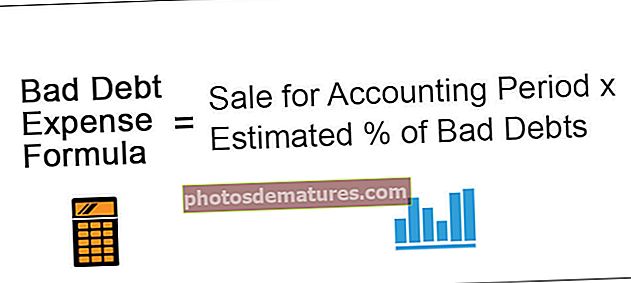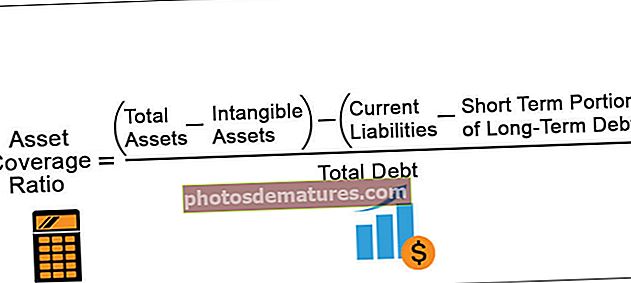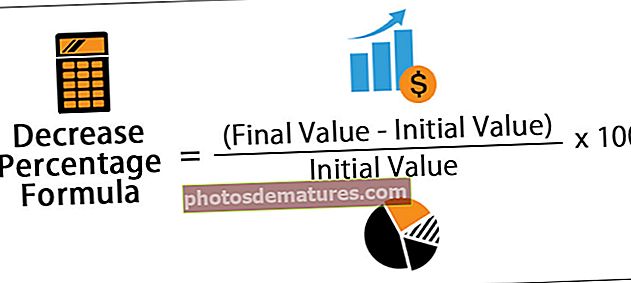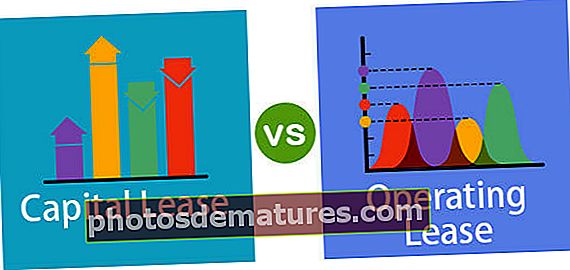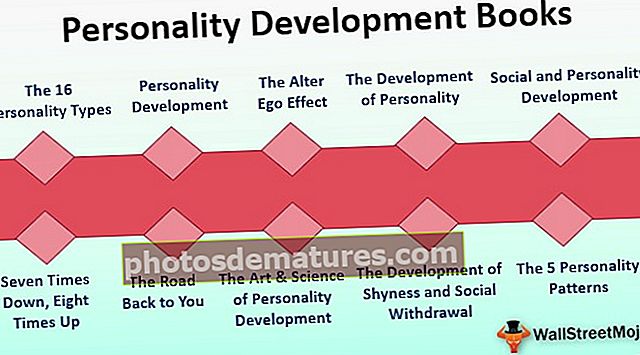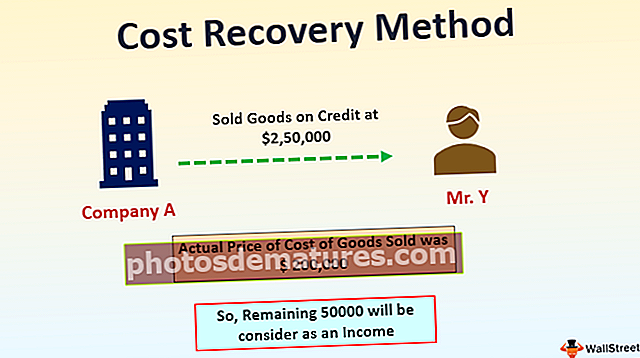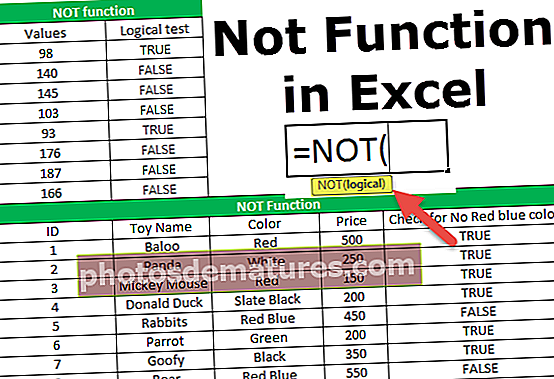Excel上的工具栏| Excel中自定义和使用工具栏的分步指南
工具栏,或者我们可以说它是excel窗口左上角excel中提供的快速访问工具栏,默认情况下,它只有几个选项,例如保存,重做和撤消,但是我们可以根据自己的选择自定义工具栏并插入工具栏中的任何选项或按钮,将有助于我们快速找到要使用的命令。
Excel工具栏
提供了Excel工具栏(也称为快速访问工具栏)以访问各种命令以执行操作。它带有一个向其添加或删除命令以快速访问它们的选项。
- 快速访问工具栏是通用的,可以在“主页”,“插入”,“审阅”和“引用”等任何选项卡上进行访问。它独立于我们同时工作的选项卡。
- 它包含经常使用的各种选项,以提高在Excel工作表中的工作速度。
- 除了快速访问工具栏外,Excel中还有另一个工具栏,例如“公式栏”,“标题”和“网格线”,位于“显示”或“隐藏”一组“视图”选项卡下。只需选择和取消选中复选标记即可显示或隐藏此工具栏。
- Excel 2003早期版本中提供的“格式”工具栏,绘图工具栏,图表工具栏和标准工具栏被修改为Excel 2007以及更高版本中的“主页”选项卡和“插入”选项卡。
- 您可以在其中使用customize选项来访问工具栏的完整列表。
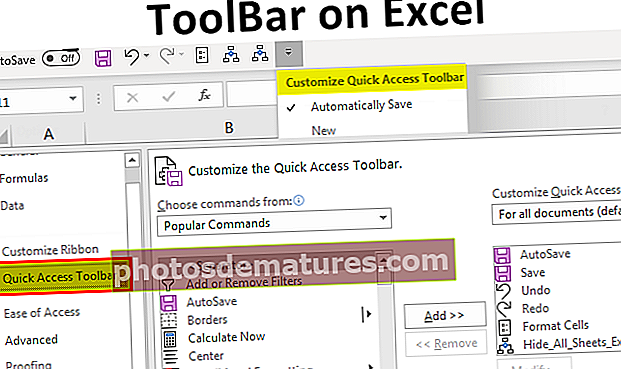
如何在Excel中使用工具栏?
- excel上的工具栏用于各种目的。在不同版本的Excel上,快速访问工具栏上执行的主要活动很少。
- 在2007版中,仅在需要时才可以进行三个活动,包括添加经常使用的额外功能或命令,移动工具栏的位置以及从工具栏删除功能。
- 在高于2007的版本中,快速访问工具栏以多种方式与添加和删除命令一起使用。其中包括添加未在工具栏上显示的命令,修改命令顺序,将工具栏移动到功能区的上方或上方,将两个或多个命令组合在一起,导出和导入工具栏,使用options命令进行自定义以及重置默认设置。
- 在excel中,可以轻松地将常用命令(例如保存,打开,重做,新建,撤消,电子邮件,快速打印和打印预览)添加到工具栏中。
- 可以从三个类别中选择工具栏中未列出的命令,包括常用命令,所有命令和功能区上未列出的命令。
了解快速访问Excel工具栏的示例
以下是excel工具栏的示例。
1 –向工具栏添加功能
向快速访问工具栏添加功能或命令非常有用。这可以通过三种方式完成,包括添加功能区上的命令,通过“更多命令”选项添加功能,以及将不同选项卡上显示的功能直接添加到工具栏。
方法1
我们可以在excel功能中添加新功能,打开功能,保存功能,电子邮件功能,快速打印功能和重做功能。为此,选择“定制快速访问工具栏”按钮,然后单击要在工具栏上添加的命令。

在上图中,我们可以看到工具栏上的勾选标记选项。
方法二
在这种情况下,用户需要在excel中选择自定义快速访问工具栏,然后选择“更多命令”选项以添加命令。

如下图所示,自定义窗口中,用户必须选择命令,然后单击添加选项以将功能部件添加到工具栏。附加功能显示在excel功能区上,以便于访问。

方法3
用户只需右键单击功能区上显示的功能,然后选择添加到快速访问工具栏。

如图所示,使用此选项将居中和右对齐命令添加到工具栏。

#2 –从工具栏中删除功能
要删除命令,
- 转到更多命令。

- 在“自定义快速访问”工具栏选项下选择要删除的命令

- 然后单击删除按钮以删除所选命令。

也可以通过单击窗口左上角的Microsoft Office按钮选择excel选项,然后转到“自定义”选项卡来完成此操作。
#3 –在功能区上移动工具栏
如果用户想将工具栏移动到另一个位置,只需完成几个步骤即可。工具栏可以显示在功能区的下方或上方。
要在功能区下方显示工具栏,
- 单击自定义快速访问工具栏按钮

- 选择功能区下方显示的选项


#4 –修改命令顺序并将其重置为默认设置。

自定义工具栏上的向上和向下按钮用于按用户顺序显示选项。用户可以通过单击重置选项以获取默认设置来放弃更改。
#5 –自定义Excel工具栏
自定义excel工具栏是为了一次添加,删除,重置,更改工具栏的位置,修改和更改功能的顺序。

使用自定义选项,可以在短时间内在工具栏上执行所有操作
#6 –导出和导入快速访问工具栏
最新版本的Excel中提供的导出和导入功能对另一台计算机使用的文件具有相同的设置。去做这个,
- 转到文件,然后选择选项。

- 然后转到快速访问工具栏。

- 选择导入/导出选项以导出自定义设置

使用相同的步骤导入定制。
要记住的事情
- 快速访问工具栏不具有多行显示的功能
- 很难增强与命令相对应的按钮的大小。仅通过更改屏幕分辨率即可完成。
- 向工具栏添加命令的另一种方法是,右键单击功能区可以方便地进行选择
- 诸如样式,缩进和间距之类的几个命令的内容未添加到工具栏,而是以按钮的形式表示。
- 键盘快捷键也适用于工具栏上显示的命令。按ALT键将显示快捷方式编号,以通过减少时间来更有效地利用命令。